En el paquete ofimático de Microsoft encontraremos Excel, en una aplicación de hojas de cálculo. Han existido y existen otras aplicaciones equivalentes con hojas de cálculo. El más conocido en los inicios de la ofimática era el Lotus123, que se integró más tarde en la Smartsuite. También cuenta con una aplicación similar las suites de software de código libre OpenOffice, que puede ser descargada en https://www.openoffice.org/es/ y LibreOffice, disponible en https://es.libreoffice.org/descarga/libreoffice/
Los conceptos que vamos a presentar son válidos para todas ellas. Las funciones principales se van a encontrar disponibles en las diferentes versiones de Microsoft Office, sea 2077, 2010, 2013 o 2016, con mayores o menores matices, así como en las suites de código libre. La mayor diferencia puede ser la apariencia en el entorno de trabajo entre las últimas versiones y office 2007 o las suites de código libre con las que comparte apariencia. Las explicaciones y capturas de pantalla se realizarán con Microsoft Office 2010. Por dos razones, la primera ser el sistema del que dispongo en el equipo. Y por ser el producto de Microsoft un “estándar di facto” en nuestro entorno empresarial.
Digo “di facto” porque el estándar para el “Formato de Documento Abierto para Aplicaciones Ofimáticas”, data de 2006, cuando fue aprobada la norma ISO 26300. Desarrollada por Sun inicialmente y completada por el comité técnico de Open Office. Normativa a la que Microsoft debió adaptarse dando la opción de utilizar archivos en Open Document (Archivos .ods) o bien nativos de Microsoft (Archivos .xls). En la mayoría de los casos siguen utilizándose estos últimos.
Excel introducción, conceptos básicos:
Hoja de cálculo:
Al abrir un documento Excel lo primero que observamos es un espacio de trabajo tabulado, formado por columnas y filas. Las columnas están nombradas por letras y las filas por números.
La unidad mínima de información que contiene una hoja es la celda, es la intersección entre una columna y una fila, recibirá el nombre de ambas, primero la letra de la columna seguida del número de la fila. En una celda podemos contener diferentes tipos de datos : textos, números, fechas y fórmulas.
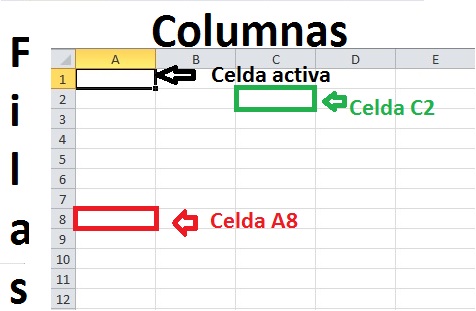
La celda activa estará indicada con un marco más grueso, y el programa resaltará las cabeceras de la columna y la fila.
Una fórmula es una operación realizada con los datos de otras celdas. En la celda se verá el resultado de la operación realizada. Las fórmulas pueden ser simples operaciones aritméticas o complejos cálculos científicos o financieros. No importa cuán compleja sea una operación o a cuantas celdas u hojas pueda afectar. El cambio del contenido de una celda reflejará los nuevos resultados en todas aquellas operaciones en las que intervenga de forma inmediata y automática.
Hoja de gráficos:
Una potente utilidad de estas aplicaciones es la creación de representaciones gráficas de los datos contenidos. Las hojas específicas que solo contiene un gráfico son denominadas hojas de gráficos.
Libros de trabajo:
Un archivo actual no contiene solo una hoja de cálculo (o de gráficos), sino varias. Hoy los archivos son libros de trabajo formados por hojas de cálculo. Pueden estar interrelacionadas entre ellas, extendiendo las posibilidades de cálculo. La relación entre datos no se limita al contenido de un libro, sino que pueden establecerse relaciones entre archivos distintos, enlazando los datos de varios libros.

Las hojas que forman el libro pueden también recibir un nombre que las identifique. El acceso se encuentra en la parte inferior izquierda del entrono de trabajo. Por defecto el archivo nuevo dispondrá de tres hojas denominadas como “Hoja1”, “Hoja2” y “Hoja3”. Estos nombres como veremos pueden ser modificados, además de añadir las hojas que sean necesarias para nuestras necesidades de cálculo.
En resumen, hoy hemos visto que un conjunto de celdas organizadas en filas y columnas forman una hoja de cálculo. Y varias hojas de cálculo constituyen un libro de trabajo.
ENTRADAS DE EXCEL SIGUIENTE ->
Ya he encontrado la solución en tu tutorial Draw1. He de exportar el archivo.
Muchas gracias, muy útil.
Hasta la próxima